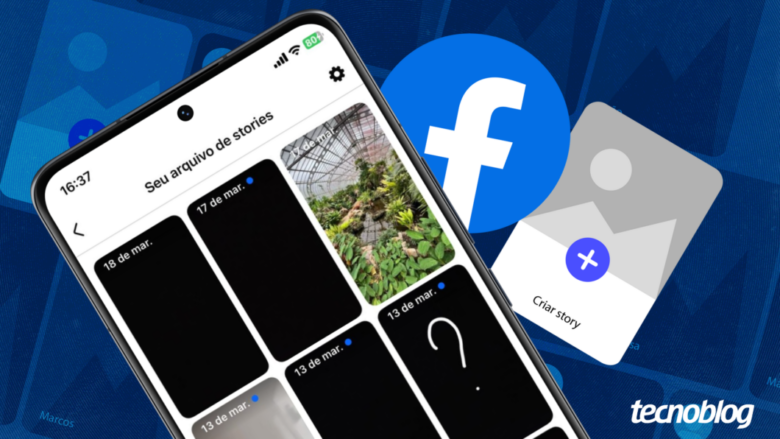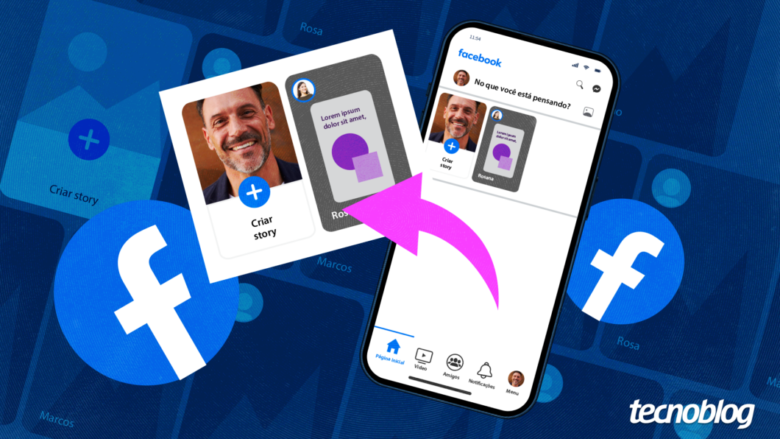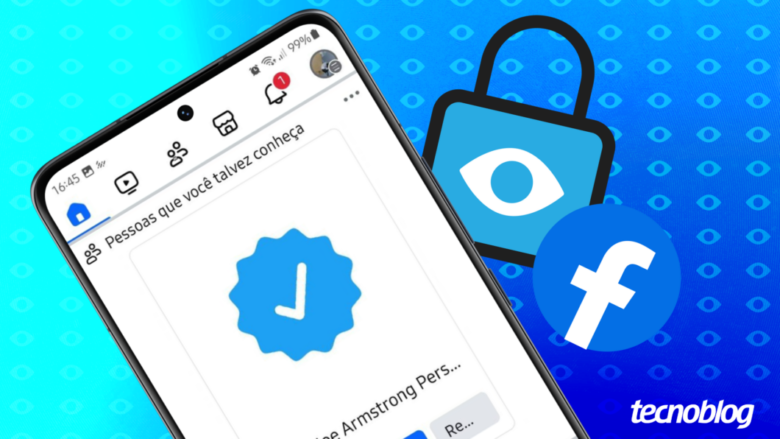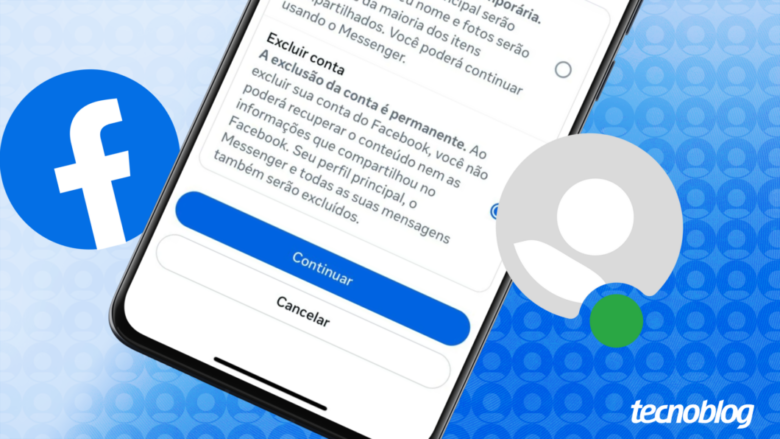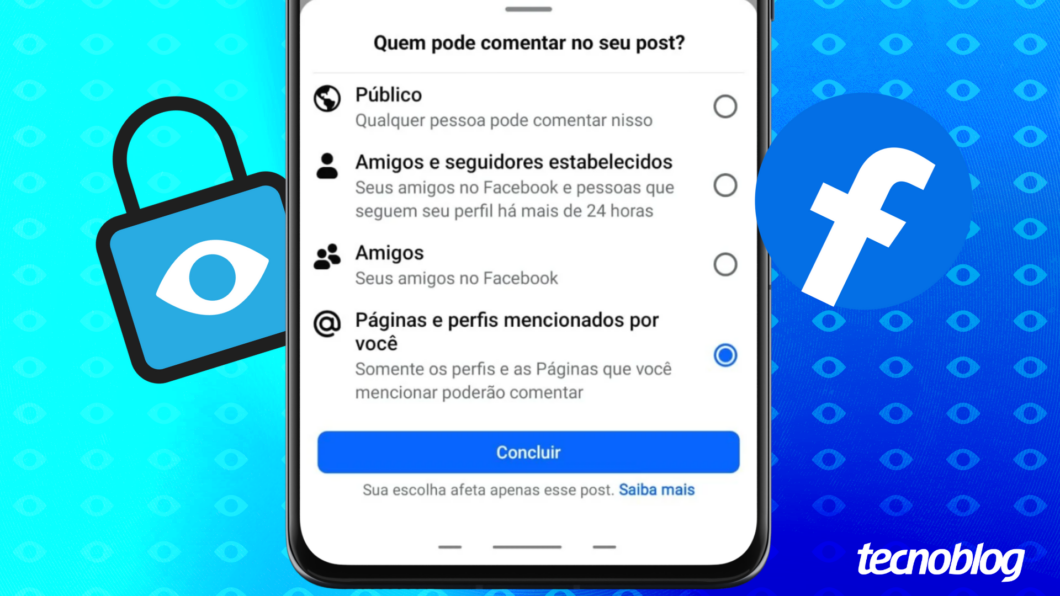Como ver Stories antigos no Facebook pelo celular ou PC
Como ver Stories antigos no Facebook pelo celular ou PC
Você poderá visualizar Stories antigos do Facebook que foram salvos ao acessar o Arquivo de Stories (Imagem: Vitor Pádua/Tecnoblog)
Para encontrar seus Stories arquivados do Facebook, basta acessar o seu perfil, abrir o menu de opções, e entrar na seção “Arquivo de Stories”. O processo pode ser feito pelo celular (Android ou iPhone) ou pelo computador.
Visualizar Stories antigos permite que você relembre dos seus posts temporários que já expiraram no Facebook. Ao fazer isso, você pode recordar das publicações passadas ou baixar os posts na galeria do seu dispositivo móvel.
A seguir, saiba onde achar Stories antigos do Facebook pelo celular ou PC.
ÍndiceComo ver Stories antigos do Facebook pelo celular1. Abra o app do Facebook e toque no seu ícone de avatar2. Aperte no ícone de três pontos para acessar o menu3. Acesse a guia “Itens Arquivados” no menu do Facebook4. Vá em “Arquivo de Stories” para ver seus Stories antigos5. Visualize todos os seus Stories arquivados do FacebookComo ver Stories antigos do Facebook pelo PC1. Acesse facebook.com e clique em seu ícone de avatar2. Vá no menu de três linhas e entre em “Arquivo de Stories”3. Confira todos os Stories antigos salvos em seu FacebookPosso visualizar Stories antigos nas lembranças do Facebook?Por que não consigo ver Stories antigos do Facebook?Consigo salvar Stories arquivados do Facebook?Posso excluir um story antigo do Arquivo de Stories do Facebook?Qual a diferença entre ver os Stories antigos e publicações antigas do Facebook?
Como ver Stories antigos do Facebook pelo celular
1. Abra o app do Facebook e toque no seu ícone de avatar
Abra o aplicativo do Facebook pelo celular (Android ou iPhone). Em seguida, toque no seu ícone de avatar localizado ao lado do campo “No que você está pensando?”.
Acessando sua página de perfil do Facebook pelo celular (Imagem: Igor Shimabukuro/Tecnoblog)
2. Aperte no ícone de três pontos para acessar o menu
Toque no ícone de três pontos para acessar o menu de configurações do seu perfil no Facebook.
Entrando no menu de configurações do perfil no Facebook (Imagem: Igor Shimabukuro/Tecnoblog)
3. Acesse a guia “Itens Arquivados” no menu do Facebook
Entre na seção “Itens Arquivados” para visualizar itens antigos que foram salvos em seu perfil.
Acessando a guia “Itens arquivados” do Facebook (Imagem: Igor Shimabukuro/Tecnoblog)
4. Vá em “Arquivo de Stories” para ver seus Stories antigos
Toque na guia “Arquivo de Stories” para ver Stories antigos no Facebook que foram salvos.
Abrindo a lista de Arquivo de Stories do Facebook pelo celular (Imagem: Igor Shimabukuro/Tecnoblog)
5. Visualize todos os seus Stories arquivados do Facebook
Visualize todos os itens da seção “Seu arquivo de Stories”, que guarda seus Stories arquivados do Facebook.
Visualizando os Stories antigos do Facebook pelo celular (Imagem: Igor Shimabukuro/Tecnoblog)
Como ver Stories antigos do Facebook pelo PC
1. Acesse facebook.com e clique em seu ícone de avatar
Acesse facebook.com pelo navegador de seu computador. Em seguida, clique em seu ícone de avatar localizado ao lado do campo “No que você está pensando?”.
Acessando sua página de perfil do Facebook pelo PC (Imagem: Igor Shimabukuro/Tecnoblog)
2. Vá no menu de três linhas e entre em “Arquivo de Stories”
Clique no menu de três pontos do seu perfil e escolha a opção “Arquivo de Stories” para achar Stories antigos.
Entrando na lista de Arquivo de Stories do Facebook (Imagem: Igor Shimabukuro/Tecnoblog)
3. Confira todos os Stories antigos salvos em seu Facebook
Role a tela para visualizar todos os Stories antigos com fotos ou vídeos que foram salvos no “Arquivo de Stories”.
Visualizando Stories arquivados do Facebook pelo PC (Imagem: Igor Shimabukuro/Tecnoblog)
Posso visualizar Stories antigos nas lembranças do Facebook?
Sim. Abra o app do Facebook no celular (Android ou iPhone), toque no menu de três linhas, acesse a guia de lembranças do Facebook, e aperte no ícone de relógio localizado no canto superior direito. Você então será redirecionado e poderá ver os Stories postados no Facebook que foram arquivados.
Por que não consigo ver Stories antigos do Facebook?
Há situações em que você não consegue localizar um story antigo no Arquivo de Stories do Facebook. Os principais motivos para que isso ocorra envolvem:
Arquivo de Stories desativado: não será possível visualizar Stories antigos se o Arquivo de Stories estiver desabilitado nas configurações de Stories do seu perfil;
Stories arquivados de terceiros: não há como ver Stories antigos no Facebook de outra pessoa, já que somente os donos podem visualizar seus respectivos Stories arquivados;
Stories apagados: você não poderá ver Stories excluídos manualmente, já que a ação faz com que os posts temporários não sejam enviados para a lista de itens arquivados.
Consigo salvar Stories arquivados do Facebook?
Sim. Depois de acessar o Arquivo de Stories do Facebook pelo celular (Android ou iPhone), basta abrir o story antigo desejado, tocar no menu de três pontos, e escolher “Salvar vídeo” ou “Salvar foto” para baixar a mídia em seu dispositivo móvel.
Posso excluir um story antigo do Arquivo de Stories do Facebook?
Sim, pode. Para fazer a exclusão, acesse o Arquivo de Stories do Facebook pelo celular (Android ou iPhone) ou computador, abra o story desejado, toque no menu de três pontos, e selecione “Excluir foto” ou “Excluir vídeo”. Ao fazer isso, o story antigo excluído deixará de ser exibido no Arquivo de Stories.
Qual a diferença entre ver os Stories antigos e publicações antigas do Facebook?
Ver os Stories antigos no Facebook consiste na visualização de Stories que já expiraram e foram salvos no Arquivo de Stories. Importante mencionar que só você poderá ver seus Stories arquivados, desde que a opção “Arquivo de Stories” tenha sido habilitada em seu perfil.
Já o ato de ver publicações antigas no Facebook refere-se à visualização de posts e mídias (sem exibição dos Stories arquivados) em sua linha do tempo. Você pode visualizar os posts antigos pelo recurso “Gerenciar posts” do seu perfil, enquanto visitantes podem ver as publicações passadas pela sua timeline.
Como ver Stories antigos no Facebook pelo celular ou PC
Como ver Stories antigos no Facebook pelo celular ou PC
Fonte: Tecnoblog